哈喽,大家好~
今天给大家介绍如何在macOS设备搭建APP自动化测试环境,由于Android端的APP自动化使用windows系统就行,而iOS端的APP自动化必须依赖macOS设备的Xcode才可以调试iOS设备。所以在做iOS端自动化,就必须依赖mac设备。
如果你的公司所在部门没有那么经费申请macOS设备,那么可以通过虚拟机搭建macOS系统,同样可以做iOS端的APP自动化测试。想要了解如何搭建macOS的小伙伴可以查看小涛上一篇文章,链接如下:如何通过虚拟机搭建macOS
(一)环境准备
1. 安装xcode
直接在mac设备的App store中安装即可
2. 安装Homebrew
输入下方命令会出现提示信息,选择相应的镜像源:我这里选择中科院的镜像源
/bin/zsh -c "$(curl -fsSL https://gitee.com/cunkai/HomebrewCN/raw/master/Homebrew.sh)"出现下面提示,代表安装成功
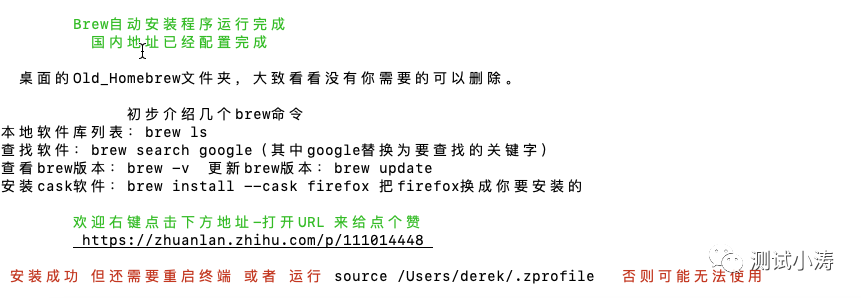
3. 安装libimobiledevice
使用本机与苹果iOS设备的服务进行通信的库,类似于安卓的adb命令
brew install libimobiledevice如果报下面错误信息

a. 先执行下方命令
brew -v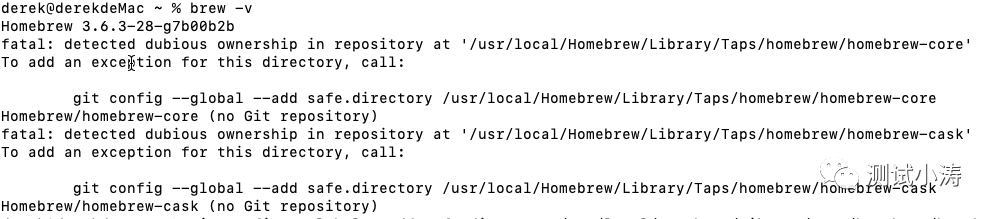
b. 然后按照指示执行以下命令即可
git config --global --add safe.directory /usr/local/Homebrew/Library/Taps/homebrew/homebrew-coregit config --global --add safe.directory /usr/local/Homebrew/Library/Taps/homebrew/homebrew-cask
c. libimobiledevice命令使用文档
链接:https://zhuanlan.zhihu.com/p/347635173
4. 安装ideviceinstaller
主要用于获取设备udid、安装app、卸载app、获取bundleid
brew install ideviceinstaller5. 安装carthage
brew install carthage安装时报错:
Permission denied @ apply2files - /usr/local/share/fish/vendor_completions.d/carthage.fish
解决方法:sudo chown -R $(whoami) $(brew --prefix)/*
6. 安装node和npm
官网下载地址:https://nodejs.org/en/download
brew install node安装完成后,可以用如下命令查看版本号
node -vnpm -v
7. 安装ios-deploy
ios-deploy 不依赖于XCODE,进行安装和调试IOS应用程序
brew install ios-deploy8. 安装appium-doctor
appium-doctor用于验证appium环境是否OK
npm install -g appium-doctor9. 验证appium环境
appium-doctor如下图,没有error信息就算是成功
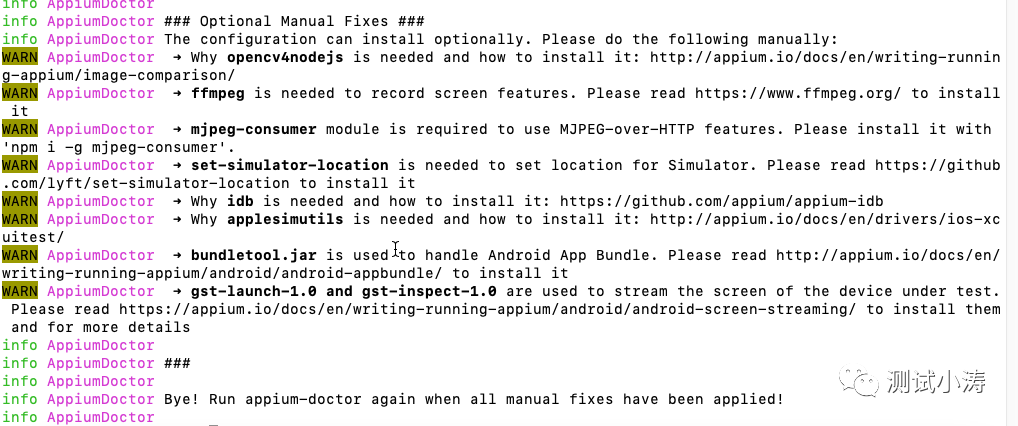
10. 安装JDK
下载网址:Java Downloads | Oracle
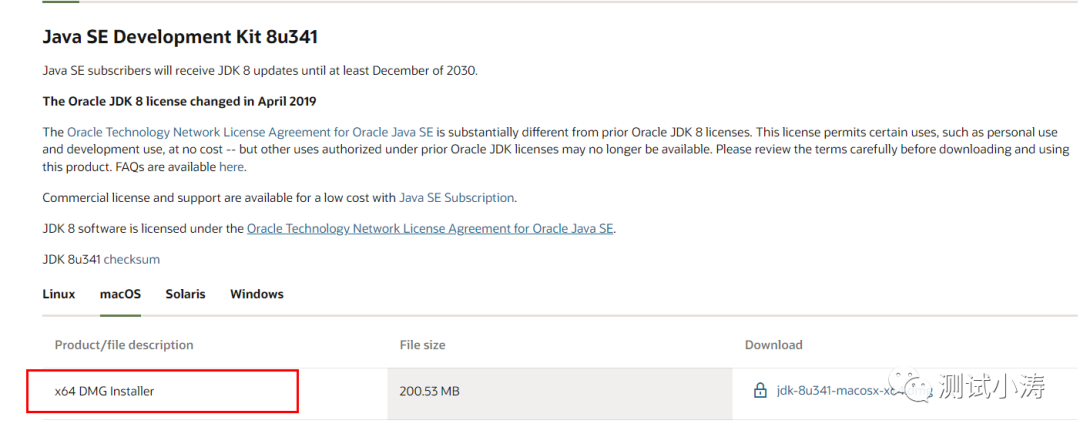
11. 安装appium
11-1 我这里选择安装命令版,也可以下载桌面版
npm install -g appium11-2 验证是否安装成功
appium -v(二)配置webdriveragent
1. 进入appium安装目录
1-1 本机路径为
usr/local/bin/node_modules/appium/node_modules/appium-webdriveragent/Scripts1-2 使用命令打开当前目录
open ./1-3 使用xcode方式打开WebDriverAgent.xcodeproj文件
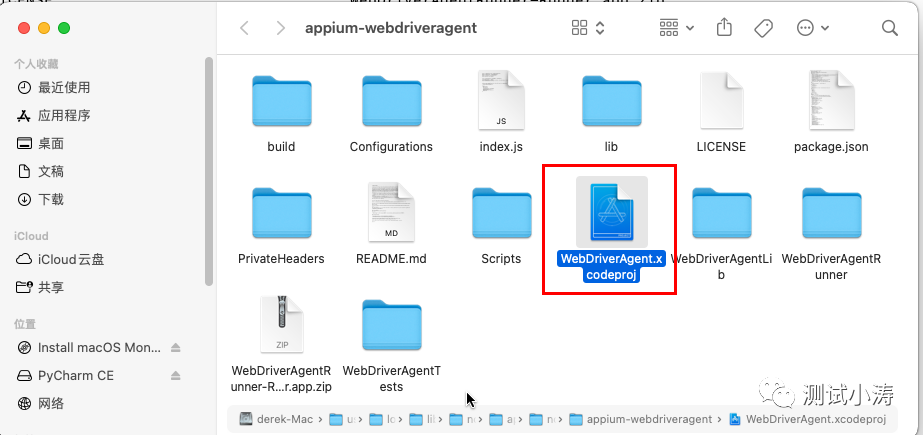
2. 配置webdriveragent信息
2-1 在WebDdriverAgentLib->Signing & Capabilities 配置Team 和 Bundle Identifier
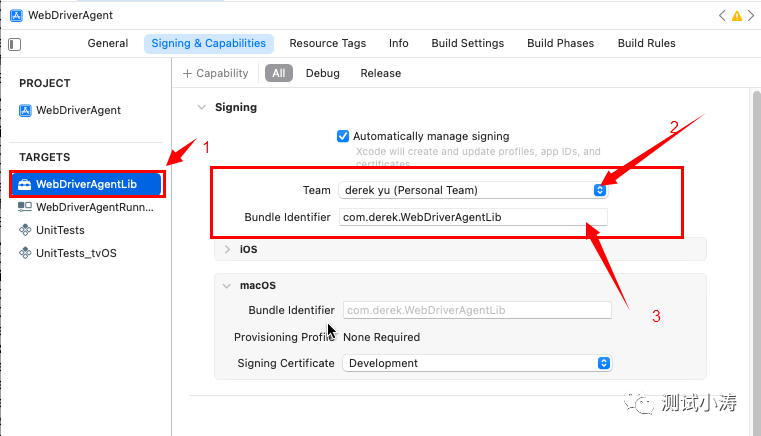
说明:Team:需要认证一个apple ID 账号即可,bundle id 相当于一个App的唯一识别号,可以随意更改,只要确认不会有重复即可
2-2 WebDdriverAgentLib-->Build settings 这里也需要更改bundle id
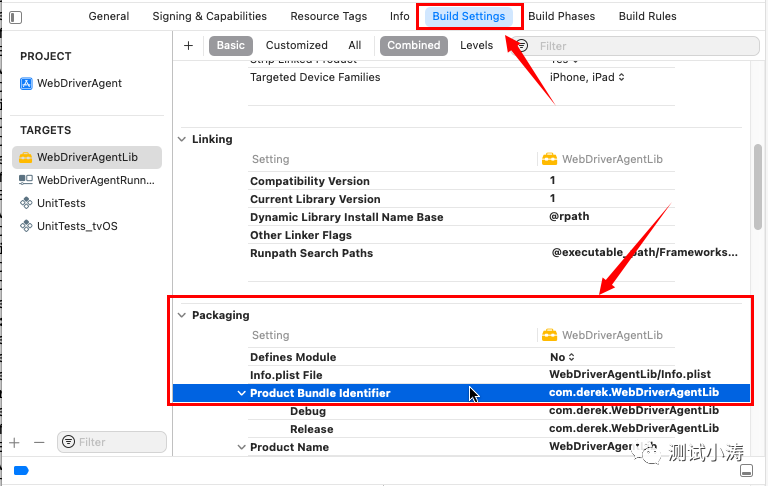
2-3 在WebDdriverAgentRunner->Signing & Capabilities 配置Team 和 Bundle Identifier和上面一致即可
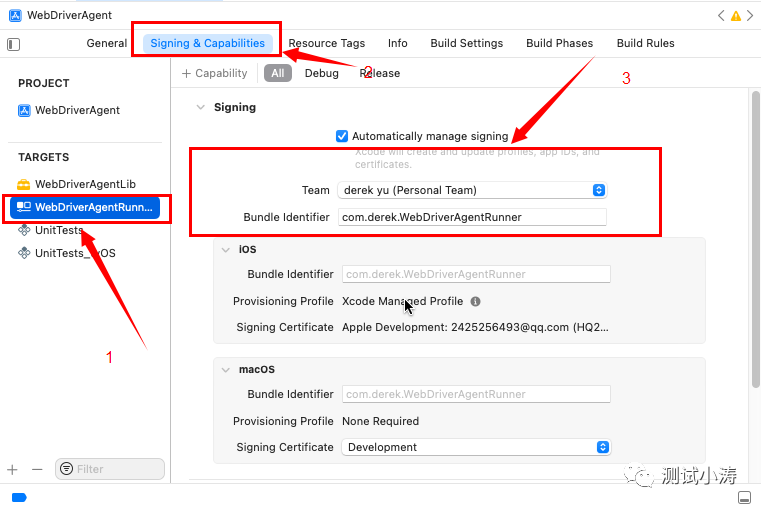
2-4 WebDdriverAgentRunner-->Build settings 这里也需要更改bundle id
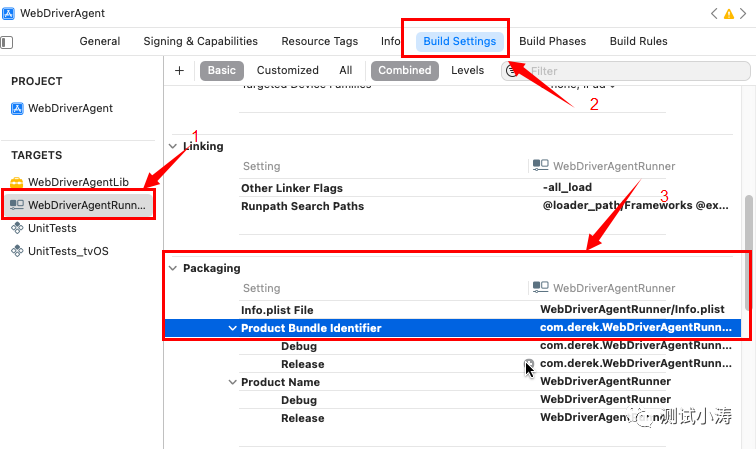
3. 连接iOS设备
3-1 首先需要将Scheme选择为:WebDriverAgentRunner
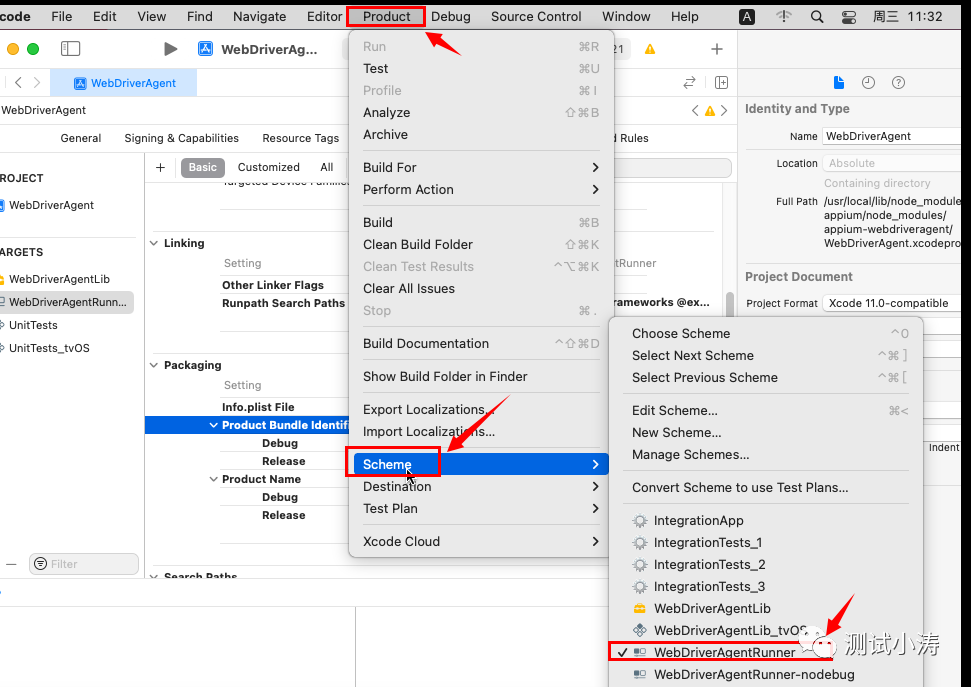
3-2 连接设备,这里需要将连接iOS设备的版本号填入此处
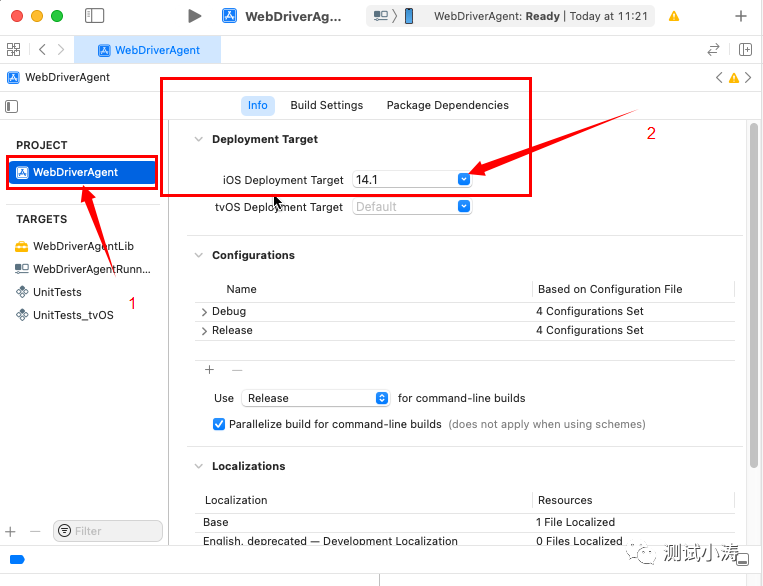
3-3 代表连接成功
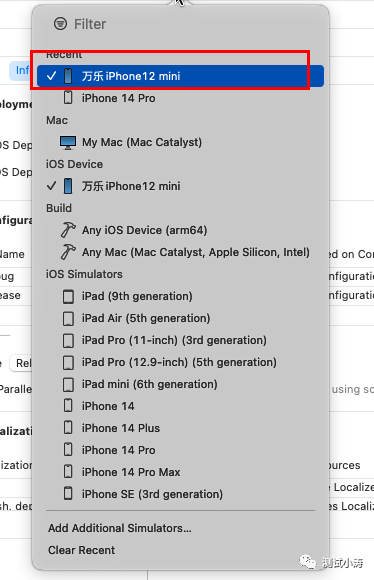
3-4 构建WebDriverAgentRunner,点击product ->Test方式运行
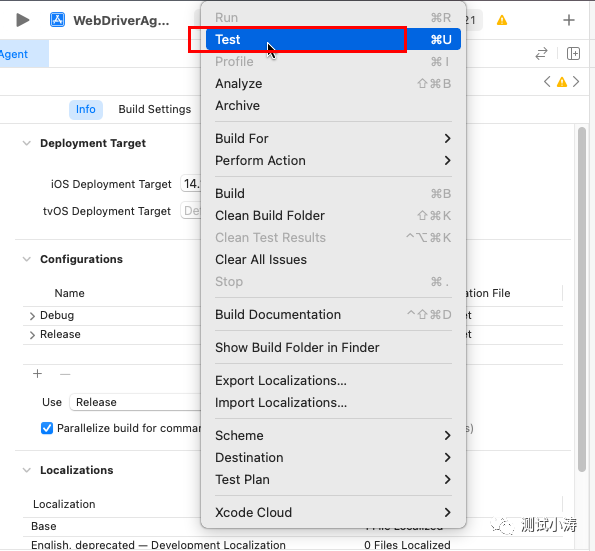
如果在build->test中,报如下错误
error build: Cannot link directly with dylib/framework, your binary is not an allowed client of /Applications/Xcode.app/Contents/Developer/Platforms/iPhoneOS.platform/Developer/Library/PrivateFrameworks/XCTAutomationSupport.framework/XCTAutomationSupport for architecture arm64解决方案:重新下载最新的appium-WebDriverAgent,再进行编译,不使用appium自带的WebDriverAgent
下载地址:https://github.com/appium/WebDriverAgent/releases/tag/v4.9.1
3-5 第一次进行构建后,会报如下错误,需要在连接的ios设备中:设置->通用->描述文件与设备管理->信任当前的开发者APP(WebDriverAgent),然后再重新Test即可

3-6 编译构建成功:Build Succeeded
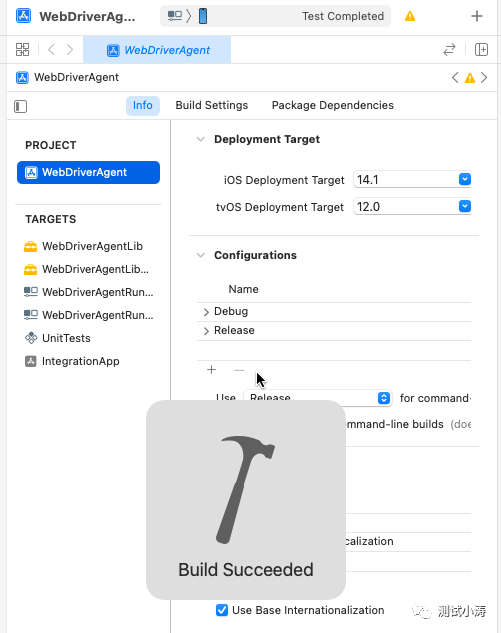
(三)开启自动化脚本调试
1. 获取IOS设备的UDID
idevice_id2. 获取APP的bundleId,类似于Android端应用程序的包名
ideviceinstaller --list-apps | grep 关键字获取结果,如下图

3. 配置iOS设备参数,并启动appium服务
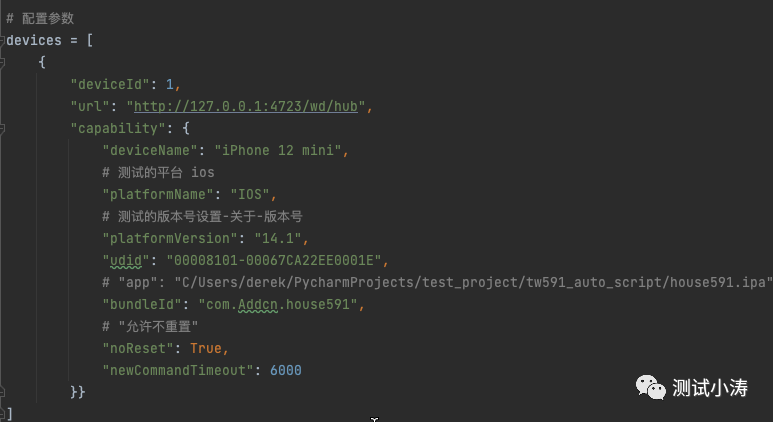
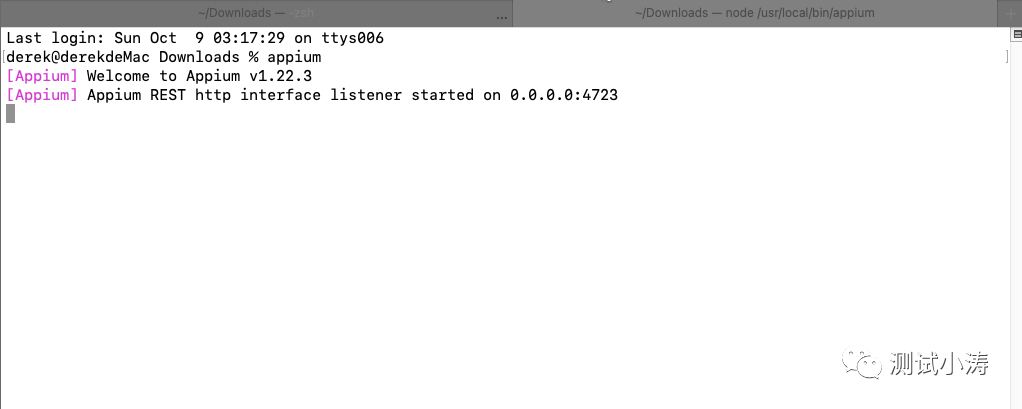
4. 执行脚本,成功打开被测APP
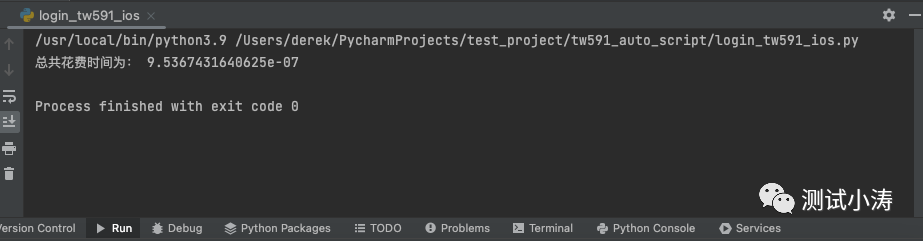
总结:
感谢每一个认真阅读我文章的人!!!
作为一位过来人也是希望大家少走一些弯路,如果你不想再体验一次学习时找不到资料,没人解答问题,坚持几天便放弃的感受的话,在这里我给大家分享一些自动化测试的学习资源,希望能给你前进的路上带来帮助。

软件测试面试文档
我们学习必然是为了找到高薪的工作,下面这些面试题是来自阿里、腾讯、字节等一线互联网大厂最新的面试资料,并且有字节大佬给出了权威的解答,刷完这一套面试资料相信大家都能找到满意的工作。


视频文档获取方式:
这份文档和视频资料,对于想从事【软件测试】的朋友来说应该是最全面最完整的备战仓库,这个仓库也陪伴我走过了最艰难的路程,希望也能帮助到你!以上均可以分享,点下方小卡片即可自行领取。

























 4万+
4万+











 被折叠的 条评论
为什么被折叠?
被折叠的 条评论
为什么被折叠?








